
អ្នកប្រើម្នាក់ៗពីមួយពេលទៅមួយពេលប្រឈមមុខនឹងតម្រូវការផ្ទេរទិន្នន័យពីទូរស័ព្ទ iPhone មួយទៅទូរស័ព្ទមួយទៀត។ យើងនឹងប្រាប់ពីរបៀបដែលអាចធ្វើបាននេះអាចធ្វើបាន។
តាមក្បួនមួយដោយប្រើការផ្ទេរទិន្នន័យអ្នកប្រើបញ្ជាក់ឬដំឡើងទៅស្មាតហ្វូនបម្រុងទុកថ្មីឬធ្វើការជាមួយឯកសារដាច់ដោយឡែក។ ករណីទាំងពីរហើយនឹងត្រូវពិភាក្សាលម្អិតដូចខាងក្រោម។
ផ្ទេរទិន្នន័យទាំងអស់ពីទូរស័ព្ទ iPhone នៅលើទូរស័ព្ទ iPhone
ដូច្នេះអ្នកមានស្មាតហ្វូន Apple ពីរគ្រឿងគឺមួយដែលមានព័ត៌មានហើយទីពីរដែលវាត្រូវតែផ្ទុក។ ក្នុងស្ថានភាពបែបនេះវាជាការសមហេតុផលក្នុងការប្រើមុខងារបម្រុងទុកដែលអ្នកអាចផ្ទេរទិន្នន័យទាំងអស់ចេញពីទូរស័ព្ទមួយទៅទូរស័ព្ទមួយទៀត។ ប៉ុន្តែដំបូងអ្នកត្រូវបង្កើតការបម្រុងទុក។ អ្នកអាចធ្វើវាបានទាំងតាមរយៈកុំព្យួទ័រដោយប្រើ iTunes ហើយប្រើ iCloud Cloud Store ។អានបន្ត: តើធ្វើដូចម្តេចដើម្បីបង្កើតទូរស័ព្ទ iPhone បម្រុងទុក
បន្ទាប់វិធីសាស្រ្តនៃការតំឡើងការបម្រុងទុកនឹងអាស្រ័យលើថាតើអ្នកនឹងដំឡើងវាតាមរយៈវាតាមរយៈវាឬតាមរយៈសេវាកម្ម iCloud Cloud ។
វិធីទី 1: iCloud
សូមអរគុណចំពោះការលេចចេញនៃសេវាកម្ម Aiklaud អ្នកប្រើប្រាស់ភាគច្រើនស្ទើរតែបានបាត់ខ្លួនស្ទើរតែចាំបាច់ភ្ជាប់ស្មាតហ្វូនទៅកុំព្យូទ័រព្រោះសូម្បីតែការបម្រុងទុកអាចរក្សាទុកក្នុង iTunes ប៉ុន្តែនៅក្នុងពពក។
- ដើម្បីកំណត់ការបម្រុងទុកពី iCloud អ្នកត្រូវតែសម្អាតស្មាតហ្វូនចេញពីមាតិកានិងការកំណត់។ ដូច្នេះប្រសិនបើស្មាតហ្វូនទី 2 មានទិន្នន័យរួចហើយសូមលុបវាចោល។
អានបន្ត: តើធ្វើដូចម្តេចដើម្បីបំពេញទូរស័ព្ទ iPhone កំណត់ឡើងវិញពេញលេញ
- បន្ទាប់ការឆ្លងកាត់ការកំណត់បឋមរបស់ស្មាតហ្វូនអ្នកនឹងឃើញផ្នែក "កម្មវិធីនិងទិន្នន័យ" ។ នៅទីនេះអ្នកត្រូវជ្រើសរើសធាតុ "ស្តារពីច្បាប់ចម្លងនៃ iCloud" ។
- បន្ទាប់ពីប្រព័ន្ធនេះនឹងតម្រូវឱ្យមានការអនុញ្ញាតដោយបញ្ចូលទិន្នន័យអត្តសញ្ញាណរបស់ Apple ID ។ ដោយជោគជ័យដោយធ្វើតាមការបញ្ចូលជ្រើសច្បាប់ចម្លងដែលអ្នកបានបង្កើតពីមុន។ ប្រព័ន្ធនឹងចាប់ផ្តើមដំណើរការតំឡើងការបម្រុងទុកទៅឧបករណ៍ដែលថិរវេលាដែលថិរវេលាពឹងផ្អែកលើចំនួនព័ត៌មានកំណត់ត្រា។ ប៉ុន្តែតាមក្បួនមួយវាចាំបាច់ក្នុងការរំពឹងថាមិនលើសពី 20 នាទី។



វិធីទី 2: iTunes
តាមរយៈ Aytyuns វាងាយស្រួលក្នុងការកំណត់ការបម្រុងទុកសម្រាប់ឧបករណ៍ព្រោះវាមិនចាំបាច់ក្នុងការលុបទិន្នន័យនៅទីនេះទេ។
- ប្រសិនបើអ្នកធ្វើការជាមួយស្មាតហ្វូនស៊េរីថ្មីសូមដំណើរការវាហើយឆ្លងកាត់ការតំឡើងចម្បងរហូតដល់ផ្នែក "កម្មវិធីនិងទិន្នន័យ" ។ នៅទីនេះអ្នកត្រូវជ្រើសរើស "ការស្តារពី iTunes ចម្លង" ។
- ដំណើរការ AYTYUNs នៅលើកុំព្យូទ័រហើយភ្ជាប់ទូរស័ព្ទទៅកុំព្យូទ័រ។ នៅពេលដែលឧបករណ៍ត្រូវបានរកឃើញបង្អួចនឹងលេចឡើងនៅលើការផ្តល់ជូនអេក្រង់ស្តារទិន្នន័យពីការបម្រុងទុក។ បើចាំបាច់សូមជ្រើសរើសយកច្បាប់ចម្លងដែលចង់បានហើយដំណើរការដំណើរការដំឡើង។
- ប្រសិនបើទូរស័ព្ទមានទិន្នន័យវាមិនចាំបាច់ក្នុងការសម្អាតវាទេ - អ្នកអាចចាប់ផ្តើមការជាសះស្បើយភ្លាមៗ។ ប៉ុន្តែដំបូងប្រសិនបើអ្នកបានធ្វើឱ្យមុខងារការពារ "ស្វែងរកទូរស័ព្ទ iPhone សកម្មសូមធ្វើឱ្យអសកម្ម។ ដើម្បីធ្វើដូចនេះបើកការកំណត់នៅលើទូរស័ព្ទសូមជ្រើសរើសឈ្មោះគណនីរបស់អ្នកហើយបន្ទាប់មកចូលទៅកាន់ផ្នែក "iCloud" ។
- បើកផ្នែក "ស្វែងរកទូរស័ព្ទ iPhone" ។ នៅទីនេះអ្នកត្រូវបិទមុខងារនេះ។ ដើម្បីបញ្ជាក់ប្រព័ន្ធនេះនឹងចាំបាច់ត្រូវបញ្ចូលពាក្យសម្ងាត់ Apple ID ។
- ឥឡូវភ្ជាប់ទូរស័ព្ទដោយប្រើខ្សែយូអេសប៊ីដើម្បីធ្វើសមកាលកម្មវាជាមួយកុំព្យូទ័រ។ រូបតំណាងឧបករណ៍មួយនឹងលេចឡើងនៅផ្នែកខាងលើនៃបង្អួចដែលនឹងត្រូវបានតម្រូវឱ្យជ្រើសរើស។
- ត្រូវប្រាកដថាផ្ទាំងទិដ្ឋភាពទូទៅបើក។ ទៅខាងស្តាំក្នុងការចុចលើប៊ូតុង "ស្តារពីច្បាប់ចម្លង" ។
- បើចាំបាច់ក្នុងបញ្ជីទម្លាក់ចុះសូមជ្រើសរើសយកច្បាប់ចម្លងដែលចង់បាន។
- ប្រសិនបើអ្នកបានបញ្ចូលមុខងារអ៊ិនគ្រីបទិន្នន័យបន្ទាប់មកសម្រាប់ការចូលទៅកាន់ច្បាប់ចម្លងបន្ថែមបញ្ជាក់ពាក្យសម្ងាត់។
- ដំណើរការនៃការស្តារឡើងវិញចាប់ផ្តើម។ ក្នុងអំឡុងពេលនៃការកំណត់បម្រុងទុកក្នុងករណីណាក៏ដោយគ្មានករណីផ្តាច់ទូរស័ព្ទពីកុំព្យូទ័រទេ។


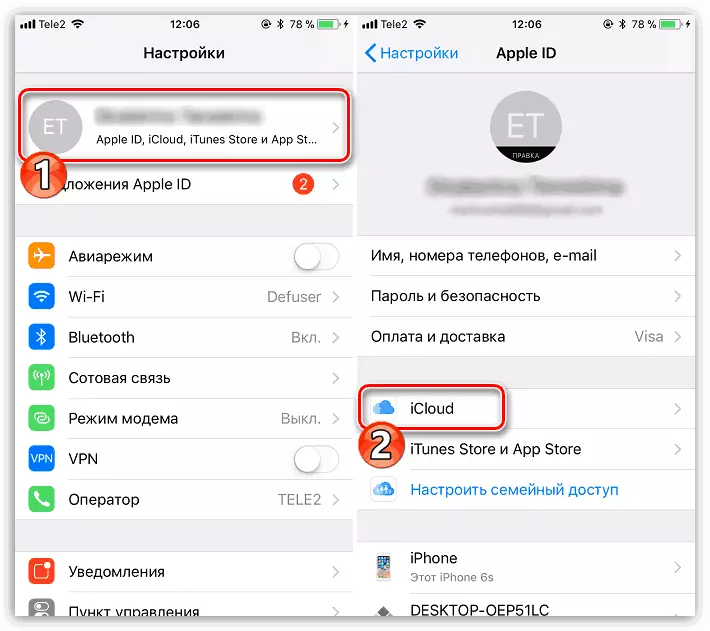
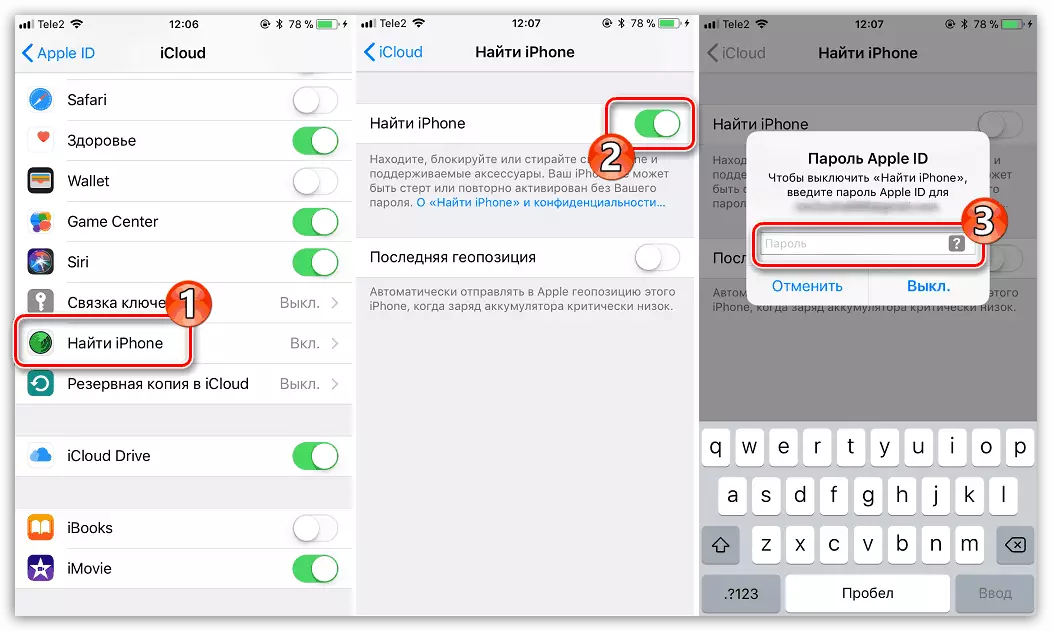

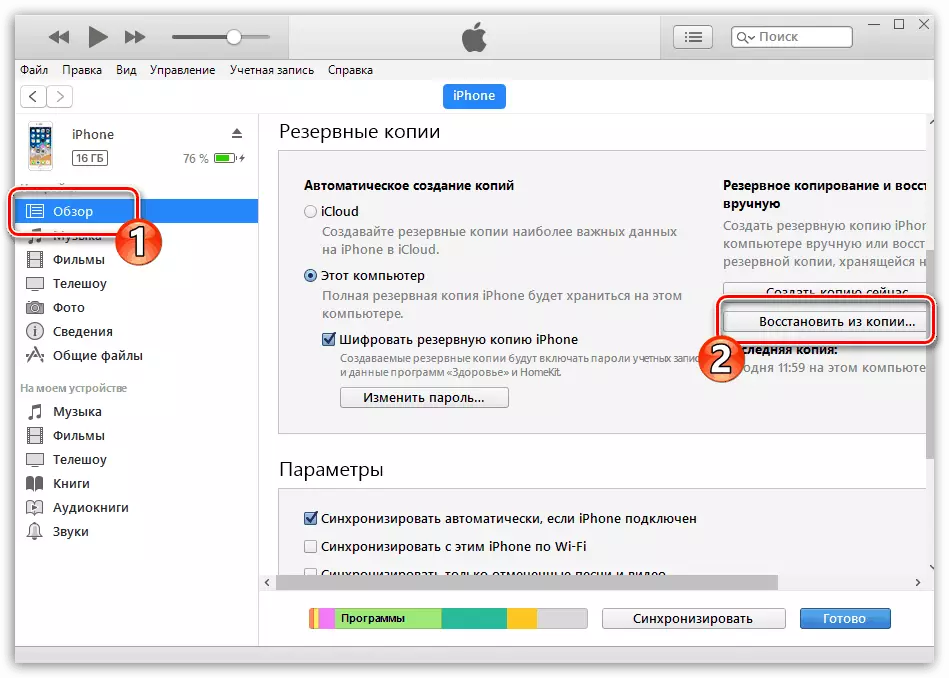



ផ្ទេរឯកសារជាមួយទូរស័ព្ទ iPhone នៅលើទូរស័ព្ទ iPhone
ក្នុងករណីដដែលប្រសិនបើអ្នកត្រូវចម្លងទៅទូរស័ព្ទផ្សេងទៀតមិនមែនទិន្នន័យទាំងអស់ទេប៉ុន្តែមានតែឯកសារជាក់លាក់ដូចជាតន្ត្រីរូបថតឬឯកសារបន្ទាប់មកការជាសះស្បើយពីការបម្រុងទុកអ្នកប្រហែលជាមិនមកទេ។ ទោះយ៉ាងណាក៏ដោយមានវិធីសាស្ត្រផ្លាស់ប្តូរទិន្នន័យប្រកបដោយប្រសិទ្ធភាពផ្សេងទៀតជាច្រើនដែលមាននៅទីនេះដែលនីមួយៗត្រូវបានគ្របដណ្តប់លម្អិតនៅលើគេហទំព័រ។
អានបន្ត: តើធ្វើដូចម្តេចដើម្បីផ្ទេរឯកសារពីទូរស័ព្ទ iPhone នៅលើ iPhone
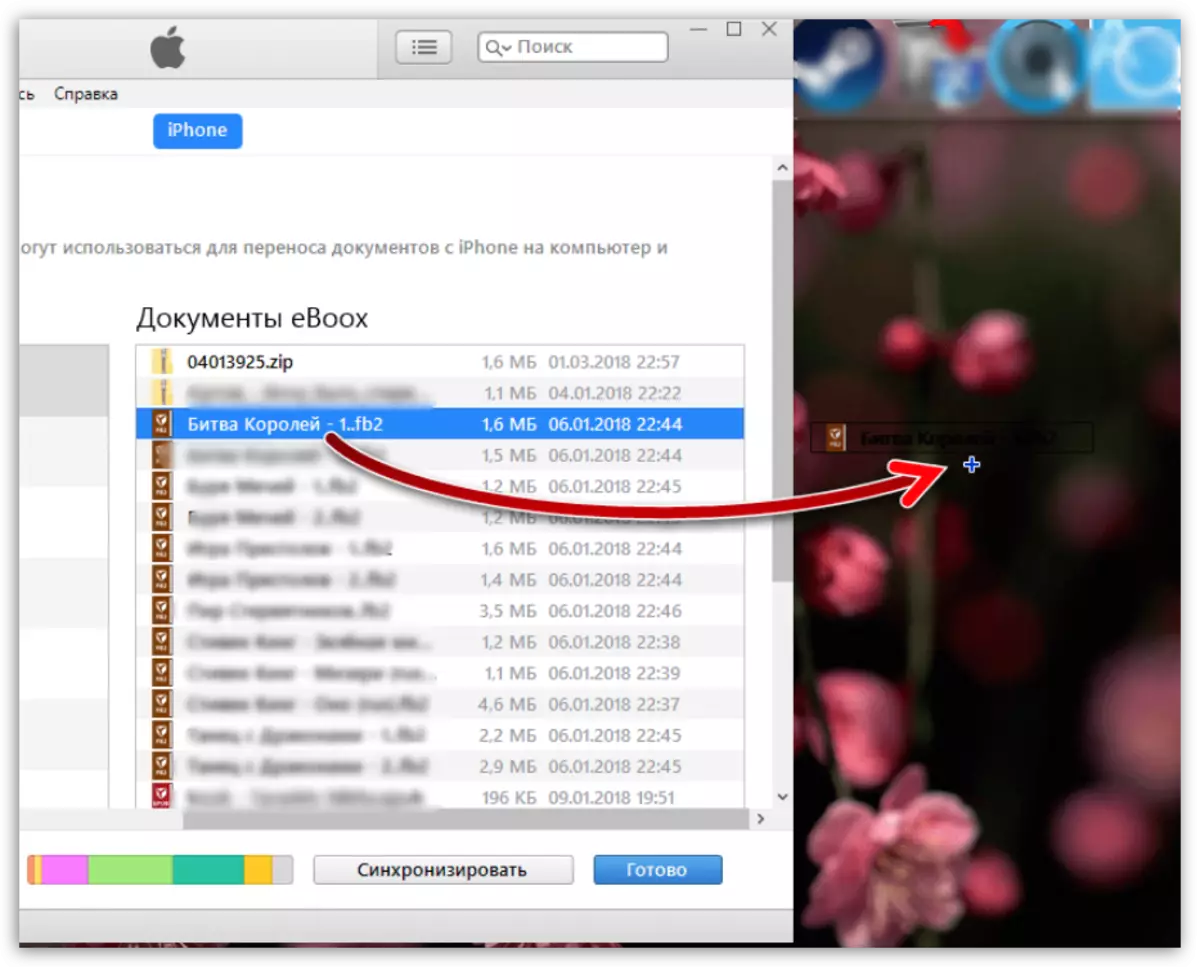
ជាមួយនឹងកំណែថ្មីនៃអាយហ្វូនអាយហ្វូនអាយហ្វូនកំពុងមានភាពប្រសើរឡើងដោយទទួលបាននូវមុខងារថ្មីៗគួរឱ្យចាប់អារម្មណ៍។ ប្រសិនបើវិធីងាយស្រួលផ្សេងទៀតក្នុងការផ្ទេរទិន្នន័យពីស្មាតហ្វូននៅលើស្មាតហ្វូននឹងលេចឡើងនាពេលអនាគតអត្ថបទនឹងត្រូវបំពេញបន្ថែម។
